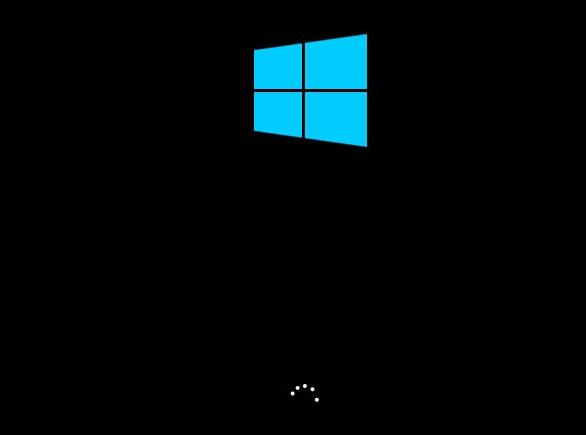推薦系統(tǒng)下載分類: 最新Windows10系統(tǒng)下載 最新Windows7系統(tǒng)下載 xp系統(tǒng)下載 電腦公司W(wǎng)indows7 64位裝機(jī)萬(wàn)能版下載
怎樣做系統(tǒng),本文教您U盤怎樣裝win8系統(tǒng)
發(fā)布時(shí)間:2019-12-15 文章來(lái)源:xp下載站 瀏覽:
|
U盤的稱呼最早來(lái)源于朗科科技生產(chǎn)的一種新型存儲(chǔ)設(shè)備,名曰“優(yōu)盤”,使用USB接口進(jìn)行連接。U盤連接到電腦的USB接口后,U盤的資料可與電腦交換。而之后生產(chǎn)的類似技術(shù)的設(shè)備由于朗科已進(jìn)行專利注冊(cè),而不能再稱之為“優(yōu)盤”,而改稱“U盤”。后來(lái),U盤這個(gè)稱呼因其簡(jiǎn)單易記而因而廣為人知,是移動(dòng)存儲(chǔ)設(shè)備之一。現(xiàn)在市面上出現(xiàn)了許多支持多種端口的U盤,即三通U盤(USB電腦端口、iOS蘋果接口、安卓接口)。 我們都知道,U盤除了存儲(chǔ)文件之外,U盤還能作為U盤引導(dǎo)盤來(lái)安裝操作系統(tǒng),不管是之前的XP系統(tǒng)、win7/8系統(tǒng)還是最新的Win10系統(tǒng),絕大多數(shù)網(wǎng)友都青睞使用U盤給電腦安裝系統(tǒng)。那么U盤怎么裝win8系統(tǒng)?下面,小編就來(lái)跟大家介紹一下U盤裝win8系統(tǒng)的操作流程了。 如今網(wǎng)絡(luò)上都可以下載各種資源,包括操作系統(tǒng),很多人都知道系統(tǒng)主要有光盤和U盤安裝方法,那么從網(wǎng)上下載的win8系統(tǒng)要怎么安裝呢?通常網(wǎng)上下載的win8系統(tǒng)都是iso格式,下面,小編就來(lái)跟大家分享U盤裝win8系統(tǒng)的操作流程了。 U盤怎么裝win8系統(tǒng) 準(zhǔn)備工作: 1、使用大白菜裝機(jī)版,制作一個(gè)大白菜u盤啟動(dòng)盤。 2、將下載好的原版win8系統(tǒng)放入制作好的大白菜u盤啟動(dòng)盤中。 3、進(jìn)BIOS設(shè)置u盤啟動(dòng)為第一啟動(dòng)項(xiàng),或者是檢查一鍵u盤啟動(dòng)快捷鍵是否可以使用 4、檢查電腦硬盤模式為AHCI 將制作好的大白菜u盤啟動(dòng)盤插入usb接口(臺(tái)式用戶建議將u盤插在主機(jī)機(jī)箱后置的usb接口上), 然后重啟電腦,出現(xiàn)開(kāi)機(jī)畫面時(shí),通過(guò)使用啟動(dòng)快捷鍵引導(dǎo)u盤啟動(dòng)進(jìn)入到大白菜主菜單界面, 選擇“【02】運(yùn)行大白菜Win8PE防藍(lán)屏版(新電腦)”回車確認(rèn)。
U盤裝系統(tǒng)圖解詳情-1 登錄大白菜裝機(jī)版pe系統(tǒng)桌面,系統(tǒng)會(huì)自動(dòng)彈出大白菜PE裝機(jī)工具窗口,點(diǎn)擊“瀏覽(B)”進(jìn)入下一步操作。
U盤裝系統(tǒng)圖解詳情-2 瀏覽存放在制作好的大白菜u盤啟動(dòng)盤中的原版win8系統(tǒng)鏡像包,點(diǎn)擊“打開(kāi)(O)”進(jìn)入下一步操作。
U盤裝系統(tǒng)圖解詳情-3 點(diǎn)擊選擇好需要安裝的系統(tǒng)版本之后,點(diǎn)擊選中系統(tǒng)盤,然后點(diǎn)擊“確定(Y)”進(jìn)入下一步操作。
做系統(tǒng)圖解詳情-4 點(diǎn)擊“確定(Y)”開(kāi)始還原系統(tǒng)操作。
win8圖解詳情-5 耐心等待win8系統(tǒng)自動(dòng)安裝完成。
做系統(tǒng)圖解詳情-6 安裝win8系統(tǒng)完成。
win8圖解詳情-7 以上就是U盤裝win8系統(tǒng)的操作流程了。 U盤有USB接口,是USB設(shè)備。如果操作系統(tǒng)是WindowsXP/Vista/Win7/Linux/PrayayaQ3或是蘋果系統(tǒng)的話,將U盤直接插到機(jī)箱前面板或后面的USB接口上,系統(tǒng)就會(huì)自動(dòng)識(shí)別。 |